w10系统玩cf怎么全屏 w10系统玩cf全屏显示怎样设置
更新时间:2021-06-29 15:14:01作者:xinxin
cf作为一款第一人称射击游戏,在国内依然占据着重要的位置,许多用户在玩游戏的时候多少都有体验过cf,不过近日有的玩家在win10系统上玩cf的时候屏幕总是无法显示全屏,那么w10系统玩cf怎么全屏呢?这里小编就来告诉大家w10系统玩cf全屏显示设置方法。
推荐下载:win10纯净版ghost
具体方法:
1、点击Windows图标,右击开始找到运行,或者快捷键win+R调出运行。
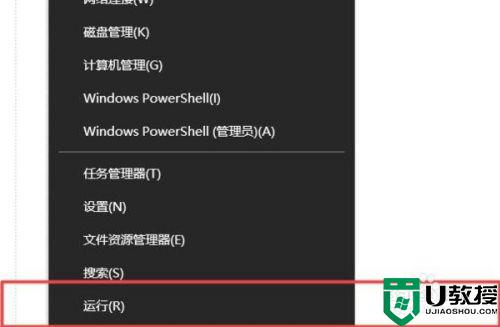
2、在运行窗口中,输入命令regedit,然后点击确定。
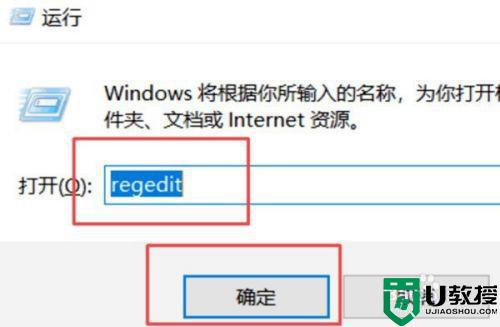
3、接着在注册表编辑器窗口中,定位到HKEY_LOCAL_MACHINESYSTEMCurrentControlSetControlGraphicsDriversConfigurationHKC19000000000000100。
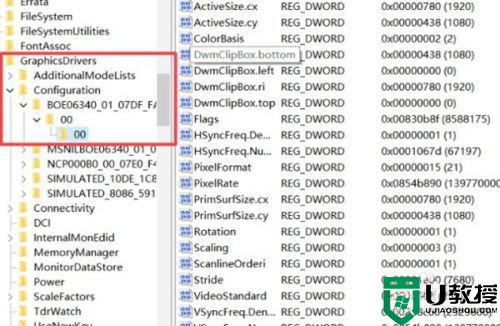
4、在右侧窗口中找到Scaling,鼠标双击或单击右键。
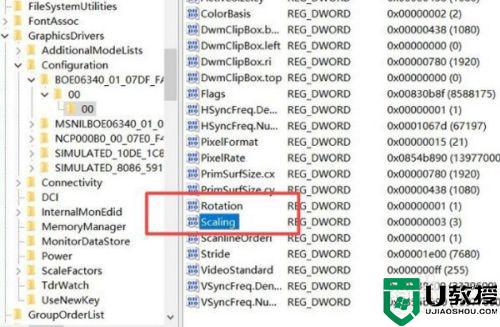
5、在跳转出的页面中进行修改,把原来的数值数据4修改为3,然后点击确定。
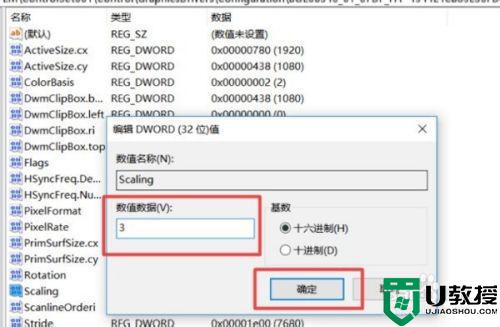
6、改好之后,游戏虽然全屏了。但是会发现在游戏的时候,不能鼠标用换背包了。鼠标也不能退出当局游戏,只能按键位。

7、这是因为分辨率的问题,cf不支持1920x1080。只需要在游戏设置里把分辨率调成1024x768,游戏就可以运行了。

上述就是小编教大家的w10系统玩cf全屏显示设置方法了,有需要的用户就可以根据小编的步骤进行操作了,希望能够对大家有所帮助。
w10系统玩cf怎么全屏 w10系统玩cf全屏显示怎样设置相关教程
- 笔记本cf全屏显示w10系统如何设置 window10笔记本玩cf怎么弄全屏
- w10系统玩cf不能全屏显示怎么办 win10玩cf不是全屏有黑边解决方法
- win10系统怎么调cf全屏 win10笔记本电脑玩cf如何设置全屏
- 最新w10系统怎么调cf全屏 cf怎样调全屏win10
- 红警怎么全屏显示w10 w10系统玩红警如何设置全屏
- win10系统玩cf不能全屏怎么办 win10系统玩cf不能全屏显示如何处理
- 笔记本win10玩cf如何调全屏 win10笔记本玩cf怎么调全屏
- w10系统外接显示屏玩游戏不能全屏如何设置
- win10系统玩cf卡屏怎么解决 win10玩cf时老是卡屏如何修复
- w10系统cf两边黑屏怎么办 笔记本w10玩cf两边黑屏如何解决
- Win11如何替换dll文件 Win11替换dll文件的方法 系统之家
- Win10系统播放器无法正常运行怎么办 系统之家
- 李斌 蔚来手机进展顺利 一年内要换手机的用户可以等等 系统之家
- 数据显示特斯拉Cybertruck电动皮卡已预订超过160万辆 系统之家
- 小米智能生态新品预热 包括小米首款高性能桌面生产力产品 系统之家
- 微软建议索尼让第一方游戏首发加入 PS Plus 订阅库 从而与 XGP 竞争 系统之家
热门推荐
win10系统教程推荐
- 1 window10投屏步骤 windows10电脑如何投屏
- 2 Win10声音调节不了为什么 Win10无法调节声音的解决方案
- 3 怎样取消win10电脑开机密码 win10取消开机密码的方法步骤
- 4 win10关闭通知弹窗设置方法 win10怎么关闭弹窗通知
- 5 重装win10系统usb失灵怎么办 win10系统重装后usb失灵修复方法
- 6 win10免驱无线网卡无法识别怎么办 win10无法识别无线网卡免驱版处理方法
- 7 修复win10系统蓝屏提示system service exception错误方法
- 8 win10未分配磁盘合并设置方法 win10怎么把两个未分配磁盘合并
- 9 如何提高cf的fps值win10 win10 cf的fps低怎么办
- 10 win10锁屏不显示时间怎么办 win10锁屏没有显示时间处理方法

